Verbind/bedien computers via een netwerk met KontrolPack

Beheer computers in uw netwerk eenvoudig met KontrolPack. Verbind en beheer computers met verschillende besturingssystemen moeiteloos.
Als je Linux vanaf een USB-stick wilt gebruiken, is Puppy Linux de beste optie. Waarom? Het kan functioneren vanaf verwisselbare opslagapparaten. Het wordt geleverd met elk programma dat u ooit nodig zult hebben. En, het beste van alles, Puppy komt in tientallen Linux-smaken, zoals Ubuntu, waar veel mensen al bekend mee zijn.
In deze handleiding gaan we in op het instellen van Puppy Linux op een USB-flashstation. We laten je ook zien hoe je Puppy gebruikt, en meer!
Let op: om Puppy Linux optimaal te gebruiken; u moet een USB-flashstation van minimaal 4 GB hebben. Anders heb je niet veel ruimte voor bestanden en andere gegevens.
Puppy Linux downloaden
Om Puppy Linux op een USB-stick te gebruiken, moet het besturingssysteem van internet worden gedownload. Als u Puppy Linux wilt downloaden, moet u de nieuwste ISO-release van het besturingssysteem hebben. Volg de stapsgewijze instructies hieronder om te leren hoe u de nieuwste Puppy Linux in handen kunt krijgen.
Stap 1: Ga naar de officiële website van Puppy Linux en zoek het downloadpictogram. Klik erop met je muis.
Stap 2: Door het pictogram "Download" op de website van Puppy Linux te selecteren, wordt u naar de downloadpagina geleid. Op de downloadpagina zijn er verschillende releases van Puppy Linux om uit te kiezen.
In deze gids zullen we ons concentreren op het opzetten van Puppy Linux op basis van Ubuntu 18.04 LTS (Ubuntu Bionic). Het is een LTS-release van Ubuntu, het is betrouwbaar en het is het besturingssysteem waarmee de meeste Linux-gebruikers al bekend zullen zijn.
Opmerking: probeer gerust de andere spins van Puppy Linux die op de downloadpagina staan vermeld. Houd er rekening mee dat deze gids zich niet zal richten op deze andere releases. Je staat er alleen voor!
Selecteer de downloadlink "Ubuntu Bionic 64" of "Ubuntu Bionic" om het downloadproces te starten.
Stap 3: Nadat u op de knop "Downloaden" hebt geklikt, wordt de Ubuntu Bionic-release van Puppy Linux gedownload naar uw Linux-pc. Wees geduldig en laat het proces te voltooien.
Wanneer de download is voltooid, heeft u de nieuwste versie van Puppy Linux (Bionic Pup) op uw computer. Nu is het tijd om het besturingssysteem op een USB-stick in te stellen. Ga naar het volgende gedeelte van de gids om door te gaan!
Knipperende Puppy Linux naar USB
Puppy Linux is een persistent Linux-besturingssysteem. Aanhoudend betekent dat zodra Puppy naar uw USB-apparaat is geflitst, de USB zich zal gedragen als een harde schijf van een computer. Dus hoeveel foto's, video's of muziekbestanden je er ook op zet of hoeveel websites je ook bezoekt, alles blijft hetzelfde elke keer dat je Puppy opstart.
Voordat we echter kunnen ingaan op de geweldige kracht van Puppy Linux, moeten we demonstreren hoe we het besturingssysteem kunnen installeren. Om het installatieproces te starten, moet u het hulpprogramma Etcher Flashing downloaden.
Waarom Etcher? Het is een geweldig programma dat het flashen van ISO-bestanden naar USB-apparaten ongelooflijk eenvoudig maakt . Bovendien zal Etcher op Windows, Mac en Linux draaien. Omdat het platformonafhankelijk is, kan iedereen Puppy Linux op een USB installeren op elk computerbesturingssysteem!
Klik hier om Etcher in handen te krijgen . Zodra je Etcher op je pc hebt gekregen, open je het en volg je de stapsgewijze instructies hieronder om Puppy Linux op je USB-apparaat in te stellen.
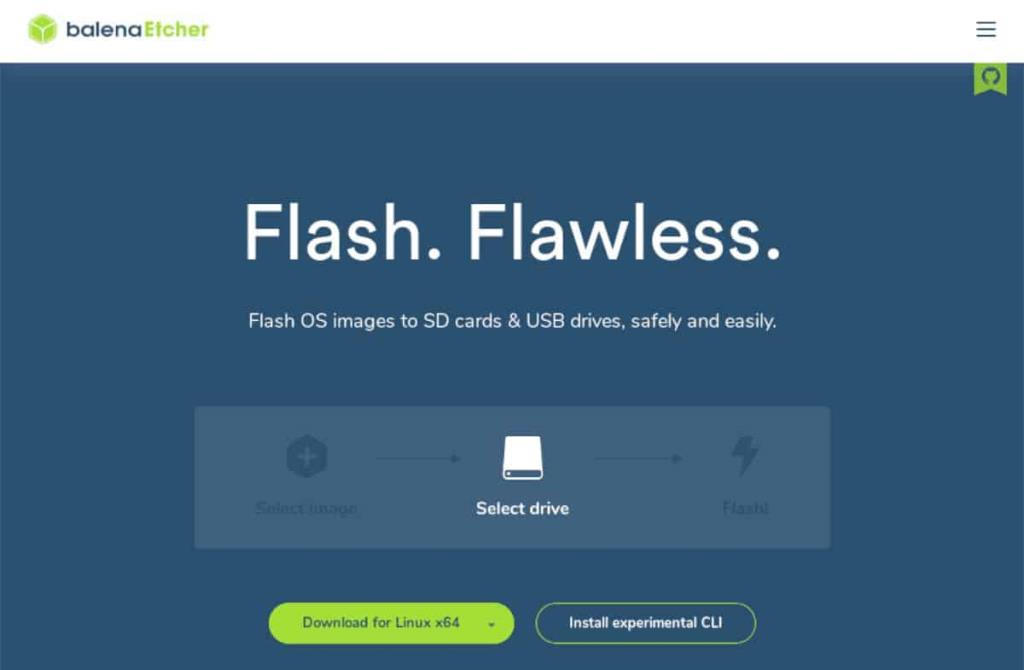
Stap 1: Zoek de knop "Afbeelding selecteren" en klik met de muis. Blader vervolgens naar het Puppy Linux ISO-bestand dat naar uw pc is gedownload.
Stap 2: Sluit de USB-stick aan. Zoek vervolgens de knop "Selecteer station" en klik erop om uw USB-flashstation te selecteren als het apparaat om Puppy Linux op te flashen.
Stap 3: Zoek de "Flash!" knop om het knipperproces te starten.
Wanneer het knipperen is voltooid, start u uw pc opnieuw op in het BIOS en configureert u het systeem om op te starten vanaf USB om toegang te krijgen tot Puppy Linux.
Puppy Linux gebruiken
Het gebruik van Puppy Linux begint met het opstarten van het besturingssysteem. Om dat te doen, wacht u tot het opstartscherm verschijnt. Selecteer vervolgens "Bionicpup64 8.0″ of Bionicpup 8.0" en druk op de Enter- toets om het besturingssysteem te laden.
Na het selecteren van "Bionicpup64 8.0", begint Puppy Linux de opstartvolgorde. Leun achterover en wacht terwijl het zichzelf configureert zodat het op uw hardware kan draaien.
Na de opstartvolgorde zal Puppy Linux de "Quick Setup" weergeven. In dit venster wordt u gevraagd uw land, tijdzone en toetsenbordindeling in te stellen. U kunt ook een firewall activeren en de hostnaam wijzigen als u dat wilt.
Nadat u het venster "Quick Setup" hebt geconfigureerd, klikt u op "OK" om het te sluiten. Wanneer het venster "Quick Setup" is gesloten, ziet u een bureaublad met veel verschillende programmasnelkoppelingen. Klik op een van hen en begin te genieten van uw nieuwe draagbare USB Linux-besturingssysteem!
Beheer computers in uw netwerk eenvoudig met KontrolPack. Verbind en beheer computers met verschillende besturingssystemen moeiteloos.
Wilt u bepaalde taken automatisch uitvoeren? In plaats van handmatig meerdere keren op een knop te moeten klikken, zou het niet beter zijn als een applicatie...
iDownloade is een platformonafhankelijke tool waarmee gebruikers DRM-vrije content kunnen downloaden van de iPlayer-service van de BBC. Het kan zowel video's in .mov-formaat downloaden.
We hebben de functies van Outlook 2010 uitgebreid besproken, maar aangezien het pas in juni 2010 uitkomt, is het tijd om Thunderbird 3 te bekijken.
Iedereen heeft wel eens een pauze nodig. Als je een interessant spel wilt spelen, probeer dan Flight Gear eens. Het is een gratis multi-platform opensource-game.
MP3 Diags is de ultieme tool om problemen met je muziekcollectie op te lossen. Het kan je mp3-bestanden correct taggen, ontbrekende albumhoezen toevoegen en VBR repareren.
Net als Google Wave heeft Google Voice wereldwijd voor behoorlijk wat ophef gezorgd. Google wil de manier waarop we communiceren veranderen en omdat het steeds populairder wordt,
Er zijn veel tools waarmee Flickr-gebruikers hun foto's in hoge kwaliteit kunnen downloaden, maar is er een manier om Flickr-favorieten te downloaden? Onlangs kwamen we
Wat is sampling? Volgens Wikipedia is het de handeling om een deel, of sample, van een geluidsopname te nemen en te hergebruiken als instrument of als instrument.
Google Sites is een dienst van Google waarmee gebruikers een website kunnen hosten op de server van Google. Er is echter één probleem: er is geen ingebouwde optie voor back-up.



![Download FlightGear Flight Simulator gratis [Veel plezier] Download FlightGear Flight Simulator gratis [Veel plezier]](https://tips.webtech360.com/resources8/r252/image-7634-0829093738400.jpg)




